以往Windows登录密码的创建,一般就是数字和字母的组合,太复 杂了不好记,太简单了不安全。在Win8系统里,多了一个选择,就是创建图片密码。只需要简单的设置,登录系统时除了可以使用传统的字母数字登录,还可以 在自定义的登录画面上,手指画几下就能轻松登录,这尤其适合应用到触摸电脑上,而即便是不可触摸的传统电脑上,利用鼠标也是可以实现的。 在 Windows 8 和 Windows RT 中,都可以使用图片密码,登录电脑不再是单调的字符,也变得更加个性化。如果是触摸屏,只需要简单的一划就能轻松打开。但如果是在传统的电脑上,也一样可 以设置。
由于你可以挑选图片并在图片上绘制形状,因此会有无限种组合,图片密码实际上比传统的密码更能有效地防范黑客。你可以用手指直接在触摸屏上绘制图片密码,也可以用鼠标绘制形状。
设置方式如下:
1.开始屏幕,从“设置”超级按钮,点击“更改电脑设置”,然后点击“用户”。

▲在超级按钮里选择“设置”——“更改电脑设置”
2.在右侧“登录选项”下点击“创建图片密码”,然后按照屏幕上的说明操作,看截图:
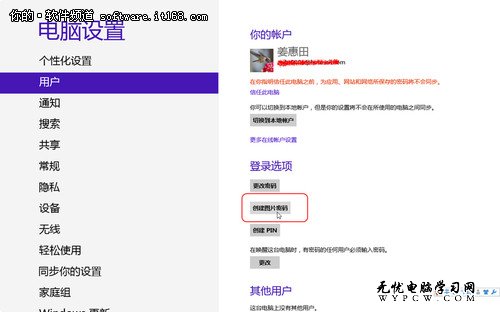
▲选择创建图片密码
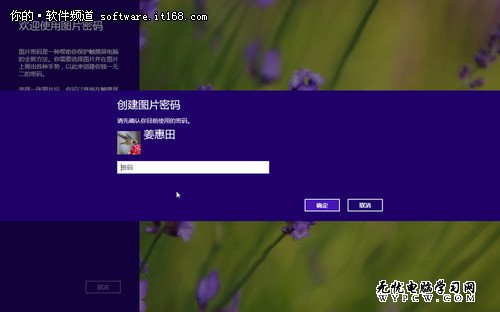
▲输入一次你此前的登录密码
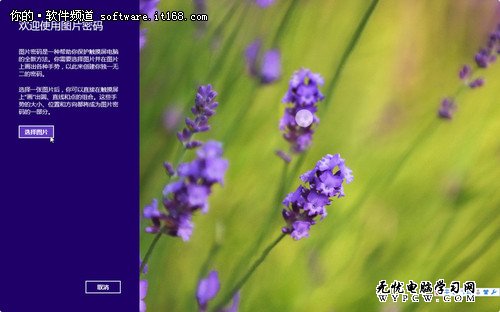
▲创建向导——选择照片
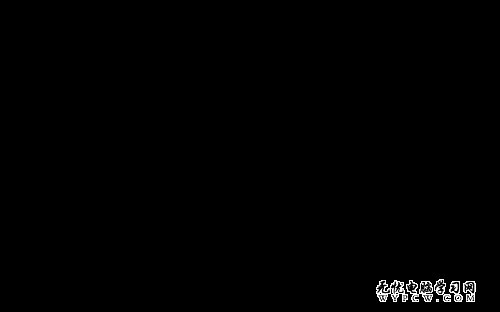
▲找一张你喜欢的图片吧
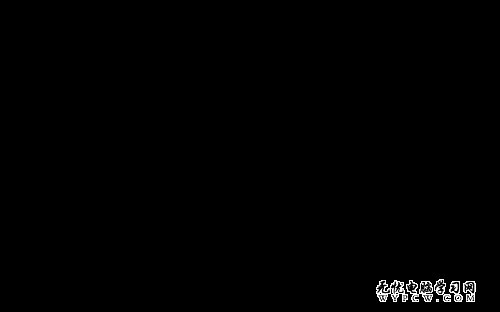
▲确定用这个照片?

▲好吧,只需点击三次!要是触摸的屏幕就更简单了。

▲再来一次,确认手势
新闻热点
疑难解答